不少windows10用户都遇到了电脑的属性面板打不开的情况,像这种情况要怎么办呢?你可以通过创建一个reg程序来解决问题,具体步骤为:右键新建文本文档,然后将复制下文提供的代码,之后将文件另存为reg格式的文件,然后运行这个reg文件,最后重启一下电脑,这个时候你会发现电脑属性窗口已经能正常打开了。
windows10电脑属性打不开怎么办:
1、在桌面空白处右击,点击新建,文本文档。
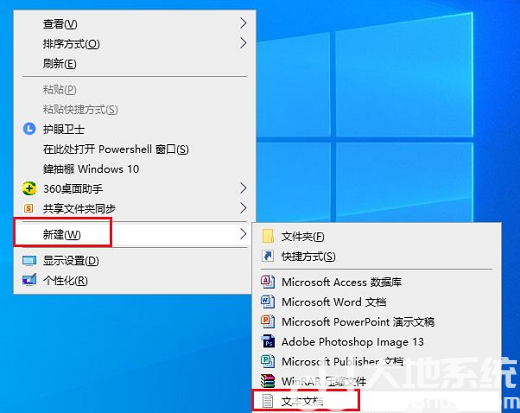
2、双击打开文本文档。
3、将下边代码复制到文档中:
Windows Registry Editor Version 5.00
[HKEY_LOCAL_MACHINESOFTWAREMicrosoftWindowsCurrentVersion
ExplorerDesktopNameSpace{26EE0668-A00A-44D7-9371-BEB064C98683}]
@="ControlPanelHome"
[HKEY_LOCAL_MACHINESOFTWAREMicrosoftWindowsCurrentVersion
ExplorerFolderDe ions{0F214138-B1D3-4a90-BBA9-27CBC0C5389A}]
"Name"=”SyncSetupFolder”
"Category"=dword:00000001
"ParsingName"="::{26EE0668-A00A-44D7-9371-BEB064C98683}\0::
{9C73F5E5-7AE7-4E32-A8E8-8D23B85255BF}::{F1390A9A-A3F4-4E5D-9C5F-
98F3BD8D935C},"
[HKEY_LOCAL_MACHINESOFTWAREMicrosoftWindowsCurrentVersion
ExplorerFolderDe ions{289A9A43-BE44-4057-A41B-587A76D7E7F9}]
"Name"=”SyncResultsFolder”
"Category"=dword:00000001
"ParsingName"="::{26EE0668-A00A-44D7-9371-BEB064C98683}\0::
{9C73F5E5-7AE7-4E32-A8E8-8D23B85255BF}::{BC48B32F-5910-47F5-8570-
5074A8A5636A},"
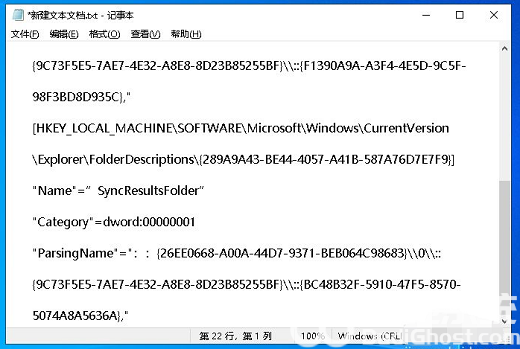
4、点击文件,另存为。
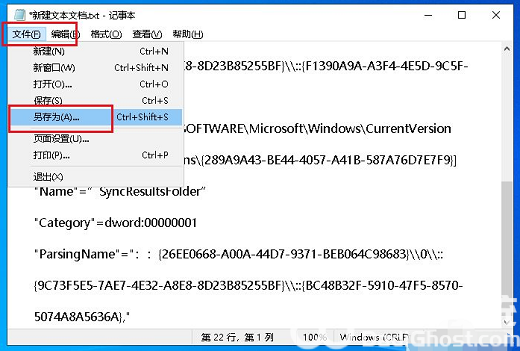
5、弹出对话框,将扩展名修改为reg,点击保存。
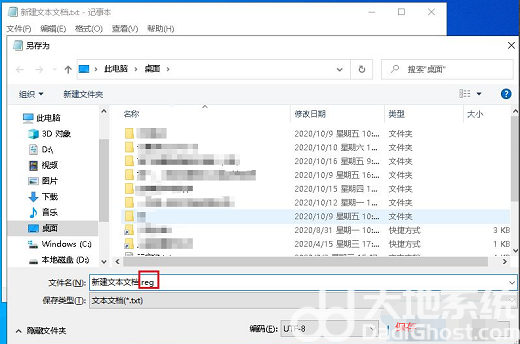
6、双击桌面上新建文本文档.reg文件,运行。
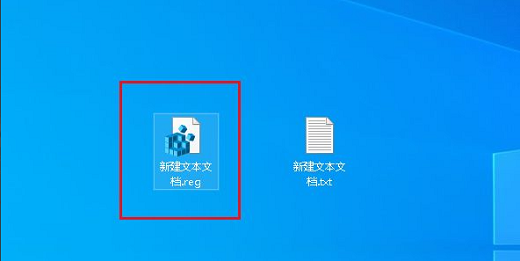
7、打开开始菜单,点击重启电脑,属性就可以打开了。